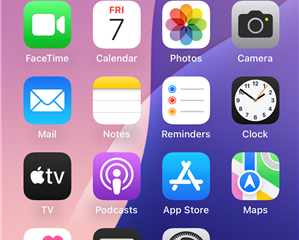คุณสามารถ เพิ่มปุ่มลงในแถบเครื่องมือของ Google Chrome สำหรับคุณสมบัติและเครื่องมือในตัวที่หลากหลายเช่นตัวจัดการรหัสผ่านค้นหาเลนส์ Google แปลโหมดการอ่านเครื่องมือนักพัฒนาซอฟต์แวร์ส่งไปยังอุปกรณ์ รายการอ่านและอื่น ๆ สิ่งนี้ทำให้การเข้าถึงเครื่องมือการกระทำและคุณสมบัติเหล่านี้ง่ายขึ้นโดยไม่จำเป็นต้องเปิดเมนูตัวเลือกหรือแท็บการตั้งค่า ตัวอย่างเช่นหากคุณมักจะล้างประวัติการท่องเว็บหรือเอกสารการพิมพ์คุณสามารถเพิ่มปุ่มเหล่านั้นลงในแถบเครื่องมือเพื่อการเข้าถึงที่รวดเร็วและง่ายดาย
ในบทช่วยสอนที่ง่ายและรวดเร็วนี้ให้ฉันแสดงวิธีปรับแต่ง เบราว์เซอร์ Chrome เพื่อเพิ่มปุ่มลงในแถบเครื่องมือ มาเริ่มกันเลย
ก่อนที่คุณจะเริ่ม
เพื่อติดตามบทช่วยสอนนี้คุณควรใช้ Chrome V133.0.6943.59 หรือสูงกว่า คุณสามารถตรวจสอบเวอร์ชันของเบราว์เซอร์ Chrome ของคุณได้โดยคลิกที่ไอคอนสามจุดที่มุมบนขวาและเลือก“ วิธีใช้”>“ เกี่ยวกับ Chrome”
เพิ่มปุ่มลงในแถบเครื่องมือของ Google Chrome
ก่อนอื่น ไอคอน สามจุด ที่มุมบนขวาและเลือก“ เครื่องมือเพิ่มเติม “>” ปรับแต่ง Chrome “ตัวเลือกนี้ช่วยให้คุณปรับแต่งรูปลักษณ์ความรู้สึกและอื่น ๆ ของ Chrome
แถบด้านข้างใหม่จะปรากฏขึ้น ในแถบด้านข้างนี้ให้คลิกตัวเลือก“ ตัวเลือก “/wp-content/uploads/2025/02/open-toolbar-in-chrome-090225.jpg?resize=397%2C1024&ssl=1″>
then, เปิดการสลับ สำหรับแต่ละคน ปุ่มที่คุณต้องการเพิ่มลงในแถบเครื่องมือ
คุณจะเห็นปุ่มที่เพิ่มใหม่ถัดจากแถบที่อยู่บนแถบเครื่องมือหากจำเป็นคุณสามารถเปลี่ยนได้ ตำแหน่งของปุ่มโดยการลากพวกเขาไปยังตำแหน่งใหม่
นั่นคือทั้งหมดที่ง่ายต่อการเพิ่มปุ่มลงในแท็บเครื่องมือของ Chrome ฟีเจอร์ที่ใช้แล้วส่วนใหญ่ง่าย แต่ยังเพิ่มความเป็นส่วนตัวเล็กน้อยให้กับเบราว์เซอร์ของคุณ
หากคุณมีคำถามหรือต้องการความช่วยเหลือแสดงความคิดเห็นด้านล่าง ฉันยินดีที่จะช่วยเหลือ